私たちの最大のスポンサーに特別な感謝を送ります。
あなたのアプリはエンタープライズ対応です。
わずか数行のコードで企業顧客への販売を開始できます。
シングル サインオン (およびその他) を数か月ではなく数分で追加できます。
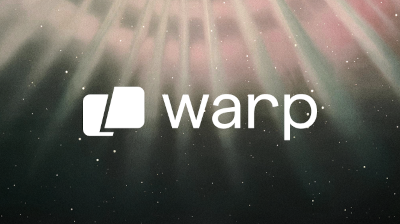
ワープ、インテリジェント端末
AI と開発チームのパワー ユーザーのようにコマンドを実行します。
1 つの高速で直感的な端末で知識を得ることができます。 MacOS または Linux の場合。
bat多数のプログラミング言語およびマークアップ言語の構文強調表示をサポートしています。
bat gitと通信して、インデックスに関する変更を表示します (左側のバーを参照)。
-A / --show-allオプションを使用すると、印刷不可能な文字を表示および強調表示できます。
デフォルトでは、出力が 1 つの画面には大きすぎる場合、 bat自身の出力をページャー ( lessなど) にパイプします。常にcatのようにbat動作させたい (出力をページングしない) 場合は、コマンドラインまたは設定ファイルでオプションとして--paging=neverを設定できます。シェル設定でcatからbatにエイリアスを付ける場合は、 alias cat='bat --paging=never'を使用してデフォルトの動作を維持できます。
ページャーが設定されている場合でも、 bat使用してファイルを連結できます。 bat非対話型ターミナルを検出すると (つまり、別のプロセスまたはファイルにパイプするとき)、 batはcatのドロップイン代替として機能し、 --pagerオプションに関係なく、プレーン ファイルの内容の出力に戻ります。価値。
端末上に単一のファイルを表示する
> バット README.md
複数のファイルを一度に表示する
> バット src/*.rs
標準入力から読み取り、構文を自動的に決定します (強調表示は、ファイルの最初の行 (通常は#!/bin/shなどのシバンを通じて) から構文を決定できる場合にのみ機能することに注意してください)
>カール -s https://sh.rustup.rs |バット
標準入力から読み取り、言語を明示的に指定します
> yaml2json .travis.yml | json_pp |バット -l json
印刷不可能な文字を表示および強調表示します。
> Bat -A /etc/hosts
cat代わりとして使用してください。
but > note.md # 新しいファイルをすぐに作成bat header.md content.md footer.md > document.md Bat -n main.rs # 行番号 (のみ) を表示しますbat f - g # 'f'、次に stdin、次に 'g' を出力します。
fzf bat fzfのプレビューアーとして使用できます。これを行うには、 bat s --color=alwaysオプションを使用して、色付きの出力を強制します。 --line-rangeオプションを使用して、長いファイルのロード時間を制限することもできます。
fzf --preview "bat --color=always --style=numbers --line-range=:500 {}"詳細については、 fzfのREADMEを参照してください。
findまたはfd findの-execオプションを使用すると、 batですべての検索結果をプレビューできます。
find … -exec but {} + fd使用する場合は、 -X / --exec-batchオプションを使用して同じことを行うことができます。
fd … -X バット
ripgrep batgrep使用すると、 bat ripgrep検索結果のプリンターとして使用できます。
Batgrep ニードル src/
tail -f bat tail -fと組み合わせると、構文の強調表示で特定のファイルを継続的に監視できます。
tail -f /var/log/pacman.log | Bat --paging=never -l ログ
これを機能させるには、ページングをオフにする必要があることに注意してください。この場合は自動検出できないため、構文を明示的に指定しました ( -l log )。
git batとgit show組み合わせて、指定されたファイルの古いバージョンを適切な構文強調表示で表示できます。
git show v0.6.0:src/main.rs |バット -l rs
git diff batとgit diff組み合わせて、コード変更の周囲の行を適切な構文強調表示で表示できます。
Batdiff() {
git diff --name-only --relative --diff-filter=d | git diff --name-only --relative --diff-filter=d | xargs but --diff
}これを別のツールとして使用したい場合は、 bat-extrasのbatdiffを確認してください。
git および diff 操作のさらなるサポートを探している場合は、 deltaをチェックしてください。
xclip batの出力にある行番号と Git 変更マーカーにより、ファイルの内容をコピーすることが困難になる場合があります。これを防ぐには、 -p / --plainオプションを指定してbatを呼び出すか、出力をxclipにパイプするだけです。
バットメイン.cpp | xクリップ
bat出力がリダイレクトされていることを検出し、プレーン ファイルの内容を出力します。
man MANPAGER環境変数を設定することで、 bat manの色付けページャーとして使用できます。
エクスポート MANPAGER="sh -c 'col -bx | but -l man -p'"man 2 select
(Debian または Ubuntu を使用している場合は、 bat batcatに置き換えてください)
フォーマットの問題が発生した場合は、 MANROFFOPT="-c"を設定する必要がある場合もあります。
これを新しいコマンドにバンドルしたい場合は、 batman使用することもできます。
マンページ構文はこのリポジトリで開発されており、まだいくつかの作業が必要であることに注意してください。
また、これは Mandocs man実装では機能しないことに注意してください。
prettier / shfmt / rustfmt prettybatスクリプトは、コードをフォーマットし、 batで出力するラッパーです。
--helpメッセージの強調表示bat使用してヘルプ テキストに色を付けることができます$ cp --help | bat -plhelp
これをラッパーで囲むこともできます。
# .bashrc/.zshrc/*rcalias 内の Bathelp='bat --plain --lang=help'help() {"$@" --help 2>&1 |バスヘルプ
}その後、 $ help cpまたは$ help git commit実行できます。
zsh使用している場合は、グローバル エイリアスを使用して-hおよび--help完全にオーバーライドすることもできます。
エイリアス -g -- -h='-h 2>&1 | Bat -- language=help --style=plain'alias -g -- --help='--help 2>&1 |バット --言語=ヘルプ --スタイル=プレーン'
このようにすると、 cp --help使用し続けることができますが、色付きのヘルプ ページが表示されます。
場合によっては、 -h --helpの短縮形ではない場合があることに注意してください (たとえば、 ls )。
このリポジトリのヘルプ構文に関する問題を報告してください。
apt使用)... およびその他の Debian ベースの Linux ディストリビューション。
bat 、Ubuntu では 20.04 (「Focal」) 以降、Debian では 2021 年 8 月以降 (Debian 11 - 「Bullseye」) で利用可能です。
Ubuntu/Debian インストールが十分に新しい場合は、次のコマンドを実行するだけです。
sudo apt install Bat
重要: この方法でbatインストールする場合は、実行可能ファイルがbatではなくbatcatとしてインストールされる可能性があることに注意してください (別のパッケージとの名前の衝突のため)。これによって発生する可能性のある問題を防ぎ、他のディストリビューションとの一貫性を保つためにbat -> batcatシンボリックリンクまたはエイリアスを設定できます。
mkdir -p ~/.local/bin ln -s /usr/bin/batcat ~/.local/bin/bat
.debパッケージを使用)... およびその他の Debian ベースの Linux ディストリビューション。
パッケージがまだ Ubuntu/Debian インストールにプロモートされていない場合、またはbatの最新リリースが必要な場合は、リリース ページから最新の.debパッケージをダウンロードし、次の方法でインストールします。
sudo dpkg -i but_0.18.3_amd64.deb # バージョン番号とアーキテクチャを調整します
適切なリポジトリが有効になっている場合は、公式ソースからbatパッケージをインストールできます。
apkバットを追加
公式ソースからbatパッケージをインストールできます。
パックマン-Sバット
公式 Fedora Modular リポジトリからbatパッケージをインストールできます。
dnf インストールバット
dev-kitからbatパッケージをインストールできます。
emerge sys-apps/bat
公式ソースからbatパッケージをインストールできます。
emerge sys-apps/bat
xbps-install 経由でbatをインストールできます。
xbps-install -S but
pkg 経由でbatインストールできます。
パッケージインストールバット
pkg を使用してプリコンパイルされたbatパッケージをインストールできます。
パッケージインストールバット
または、FreeBSD ポートから独自にビルドします。
cd /usr/ports/textproc/bat インストールする
pkg_add(1)を使用してbatパッケージをインストールできます。
pkg_add バット
nix パッケージマネージャーを使用してbatインストールできます。
nix-env -i バット
Floxを使用してbatをインストールできます
フロックスインストールバット
zypperを使用してbatインストールできます。
ジッパーインストールバット
現在、推奨されるスナップ パッケージはありません。既存のパッケージが利用可能な場合もありますが、正式にサポートされておらず、問題が含まれている可能性があります。
Homebrew を使用してbatをインストールできます。
醸造インストールバット
または、MacPorts を使用してbatをインストールします。
ポートインストールバット
Windows にbatインストールするには、いくつかのオプションがあります。 batをインストールしたら、「Windows でのbatの使用」セクションを参照してください。
Visual C++ 再頒布可能パッケージをインストールする必要があります。
WinGet 経由でbatインストールできます。
wingetでsharkdp.batをインストール
Chocolatey 経由でbatインストールできます。
チョコインストールバット
scoop 経由でbatインストールできます。
スクープインストールバット
ビルド済みバイナリはリリース ページからダウンロードできます。
Visual C++ 再頒布可能パッケージをインストールする必要があります。
さまざまなアーキテクチャ向けのbatのビルド済みバージョンについては、リリース ページを確認してください。静的にリンクされたバイナリも利用できます。ファイル名にmuslが含まれるアーカイブを探してください。
ソースからbatをビルドする場合は、Rust 1.70.0 以降が必要です。その後、 cargo使用してすべてを構築できます。
カーゴインストール --locked butt
マニュアルページやシェル補完ファイルなどの追加ファイルは、この方法ではインストールできないことに注意してください。これらはcargoによって生成され、カーゴ ターゲット フォルダー ( buildの下) で利用できるはずです。
構文の強調表示に使用できるすべてのテーマのリストを取得するには、 bat --list-themes使用します。 TwoDarkテーマを選択するには、 --theme=TwoDarkオプションを指定してbat呼び出すか、 BAT_THEME環境変数をTwoDarkに設定します。変更を永続的にするには、シェルの起動ファイルでexport BAT_THEME="TwoDark"を使用します。あるいは、 batの設定ファイルを使用します。
カスタム ファイルのさまざまなテーマをプレビューしたい場合は、次のコマンドを使用できます (これにはfzf必要です)。
バット --リストテーマ | fzf --preview="bat --theme={} --color=always /path/to/file" bat端末の背景色に応じて適切なテーマを自動的に選択します。 --theme-light / --theme-lightオプションまたはBAT_THEME_DARK / BAT_THEME_LIGHT環境変数を使用して、使用するテーマをカスタマイズできます。これは、ダークモードとライトモードを頻繁に切り替える場合に特に便利です。
以下の「新しいテーマの追加」セクションに従ってカスタム テーマを使用することもできます。
batトゥルーカラー サポートが利用可能な場合でも、常に 8 ビット カラーを使用する 3 つのテーマがあります。
ansiどの端末でも適切に見えます。 3 ビットカラー (黒、赤、緑、黄、青、マゼンタ、シアン、白) を使用します。
base16 、Base16 端末テーマ用に設計されています。 Base16 スタイル ガイドラインに従って 4 ビット カラー (3 ビット カラーと明るいバリエーション) を使用します。
base16-256 、base16 シェル用に設計されています。これは、特定の明るい色を 16 から 21 までの 8 ビット色に置き換えます。256 色の端末を持っているが、base16 シェルを使用していないという理由だけでこれを使用しないでください。
これらのテーマはより制限されていますが、トゥルーカラー テーマに比べて 3 つの利点があります。彼らは:
最大限の互換性をお楽しみください。一部の端末ユーティリティは 3 ビット以上の色をサポートしません。
端末テーマの変更に適応します。すでに印刷された出力でも。
他のターミナル ソフトウェアとの視覚的な調和が向上します。
--styleオプションを使用すると、 batの出力の外観を制御できます。たとえば、 --style=numbers,changes使用すると、Git の変更と行番号のみを表示し、グリッドやファイル ヘッダーは表示しません。 BAT_STYLE環境変数を設定してこれらの変更を永続的にするか、 bat設定ファイルを使用します。
ヒント
batの構成ファイルでデフォルトのスタイルを指定すると、 --styleコマンドライン引数を使用して、 batの 1 回の実行中に表示されるコンポーネントを変更できます。コンポーネントの前に+または-を付けると、現在のスタイルにコンポーネントを追加したり、現在のスタイルから削除したりできます。
たとえば、構成に--style=full,-snipが含まれている場合、 --style=-grid,+snip指定して Bat を実行すると、グリッドを削除し、 snipコンポーネントを再度追加できます。または、スタイルを完全にオーバーライドする場合は、 --style=numbers使用して行番号のみを表示します。
特定の構文がbat内で使用できない場合は、次の手順に従って、現在のbatインストールに新しい構文を簡単に追加できます。
bat構文の強調表示に優れたsyntectライブラリを使用します。 syntect任意の Sublime Text .sublime-syntaxファイルとテーマを読み取ることができます。
Sublime Syntax パッケージを見つけるための優れたリソースは、Package Control です。構文が見つかったら、次のようにします。
構文定義ファイルを含むフォルダーを作成します。
mkdir -p "$(bat --config-dir)/syntaxes"cd "$(bat --config-dir)/syntaxes"# 新しい '.sublime-syntax' 言語定義ファイル# をこのフォルダー (またはそのサブディレクトリ) に置きます)、例:git clone https://github.com/tellnobody1/sublime-purescript-syntax
次に、次のコマンドを使用して、これらのファイルをバイナリ キャッシュに解析します。
バットキャッシュ --build
最後に、 bat --list-languages使用して、新しい言語が利用可能かどうかを確認します。
デフォルト設定に戻したい場合は、次のように呼び出します。
バットキャッシュ --clear
特定の構文をデフォルトでbatに含める必要があると思われる場合は、「構文リクエストを開く」のポリシーと手順を読んだ後、「構文リクエスト」チケットを開くことを検討してください。
これは、新しい構文定義を追加する方法と非常によく似ています。
まず、新しい構文強調表示テーマを含むフォルダーを作成します。
mkdir -p "$(bat --config-dir)/主題"cd "$(bat --config-dir)/主題"# '.tmTheme' 形式でテーマをダウンロードします。例:git clone https:// github.com/greggb/sublime-snazzy# バイナリキャッシュバットキャッシュを更新します --build
最後に、 bat --list-themes使用して、新しいテーマが利用可能かどうかを確認します。
--map-syntaxコマンド ライン オプションを使用して、新しいファイル名パターンを追加 (または既存のファイル名パターンを変更) できます。このオプションはpattern:syntaxの形式の引数を受け取ります。pattern は、ファイル名およびファイルの絶対パスと照合される glob patternです。 syntax部分は、サポートされている言語の完全な名前です (概要については、 bat --list-languages使用してください)。
注:このオプションは、コマンド ラインで 1 回限りのものとして渡すのではなく、永続化のためにbatの設定ファイル内のエントリとして使用することをお勧めします。ファイルの言語を手動で指定したい場合は、通常は-l使用します。
例: ファイル拡張子が.confすべてのファイルに対して「INI」構文強調表示を使用するには、次を使用します。
--map-syntax='*.conf:INI'
例: 「Git Ignore」構文を使用して.ignore (完全一致) という名前のすべてのファイルを開くには、次を使用します。
--map-syntax='.ignore:Git 無視'
例: /etc/apache2のサブフォルダーにあるすべての.confファイルを「Apache Conf」構文で開くには、次のコマンドを使用します (このマッピングはすでに組み込まれています)。
--map-syntax='/etc/apache2/**/*.conf:Apache Conf'
bat PAGER環境変数で指定されたページャーを使用します。この変数が設定されていない場合は、デフォルトでlessが使用されます。別のページャーを使用する場合は、 PAGER変数を変更するか、 BAT_PAGER環境変数を設定してPAGERで指定された内容をオーバーライドします。
注記
PAGERがmoreまたはmostの場合、 bat色のサポートを確保するために、暗黙のうちにless代わりに使用します。
コマンドライン引数をページャーに渡したい場合は、 PAGER / BAT_PAGER変数を使用して設定することもできます。
エクスポート BAT_PAGER="less -RF"
環境変数を使用する代わりに、 bat設定ファイルを使用してページャーを設定することもできます ( --pagerオプション)。
less lessポケットベルとして使用する場合、 batエクスペリエンスを向上させるために、追加のオプションを自動的にlessに渡します。具体的には、 -R / --RAW-CONTROL-CHARS 、 -F / --quit-if-one-screen 、および特定の条件下では、 -X / --no-initおよび/または-S / --chop-long-lines 。
重要
次の場合、これらのオプションは追加されません。
ポケベルには、 less名前が付けられていません。
--pager引数には、コマンドライン引数 (例: --pager="less -R" ) が含まれます。
BAT_PAGER環境変数には、コマンドライン引数が含まれます (たとえば、 export BAT_PAGER="less -R" )。
--quit-if-one-screenオプションは、次の場合には追加されません。
--paging=always引数が使用されます。
BAT_PAGING環境はalwaysに設定されます。
-Rオプションは、ANSI カラーを正しく解釈するために必要です。
-Fオプションは、出力サイズが端末の垂直サイズより小さい場合に、 lessに直ちに終了するよう指示します。これは、 q押してポケットベルを終了する必要がないため、小さなファイルの場合に便利です。
-Xオプションは、バージョン 530 よりlessバージョンの--quit-if-one-screen機能のバグを修正するために必要です。残念ながら、これにより、 lessではマウス ホイールのサポートも無効になります。古いバージョンのlessでマウスホイールスクロールを有効にし、1画面終了機能が失われることを気にしない場合は、ページャーを( --pagerまたはBAT_PAGER経由で) less -Rに設定できます。 530 lessまたはそれ以降の場合は、そのまま使用できるはずです。
-Sオプションは、 batの-S / --chop-long-linesオプションが使用されるときに追加されます。これにより、端末の幅よりも大きい行を切り捨てることがlessなります。
batページャに依存せずにタブを単独で 4 つのスペースに拡張します。これを変更するには、表示したいスペースの数を指定した--tabs引数を追加するだけです。
注: ページャーのタブ ストップの定義 ( batによる--pager引数、またはlessのLESS環境変数経由) は考慮されません。これは、ページャーがタブの代わりに展開されたスペースをすでに取得しているためです。この動作は、サイドバーによって引き起こされるインデントの問題を回避するために追加されています。 --tabs=0を指定してbat呼び出すと、それがオーバーライドされ、ページャーによってタブが使用されるようになります。
macOS でダーク モード機能を使用する場合は、OS のテーマに基づいて別のテーマを使用するようにbatを構成することができます。次のスニペットでは、ダーク モードの場合はdefaultテーマを使用し、ライト モードの場合はGitHubテーマを使用します。
alias cat="bat --theme=$(defaults read -globalDomain AppleInterfaceStyle &> /dev/null && echo default || echo GitHub)"
bat構成ファイルを使用してカスタマイズすることもできます。ファイルの場所はオペレーティング システムによって異なります。システムのデフォルトのパスを取得するには、次のコマンドを呼び出します。
Bat --config-file
あるいは、 BAT_CONFIG_PATHまたはBAT_CONFIG_DIR環境変数を使用して、 bat構成ファイルまたは構成ディレクトリのデフォルト以外の場所をそれぞれ指すようにすることもできます。
import BAT_CONFIG_PATH="/path/to/bat/bat.conf"export BAT_CONFIG_DIR="/path/to/bat"
デフォルトの構成ファイルは、 --generate-config-fileオプションを使用して作成できます。
Bat --config-file の生成
システム全体の構成ファイルも追加されました。このファイルは、Linux および Mac OS では/etc/bat/configに、Windows ではC:ProgramDatabatconfigにあります。システム全体の構成ファイルが存在する場合、ユーザー構成の内容は単純にそれに追加されます。
構成ファイルは、コマンド ライン引数の単純なリストです。使用可能なオプションと値の完全なリストを表示するには、 bat --helpを使用します。さらに、行の先頭に#文字を追加することでコメントを追加できます。
設定ファイルの例:
# テーマを "TwoDark" に設定します--theme="TwoDark"# 行番号、Git の変更、およびファイル ヘッダーを表示します (グリッドは表示しません)--style="numbers,changes,header"# ターミナル上で斜体のテキストを使用します (そうではありません)すべての端末でサポートされます)--italic-text=always# Arduino .ino ファイルに C++ 構文を使用します--map-syntax "*.ino:C++"
batの使用batほとんどの場合、Windows 上ですぐに使用できますが、一部の機能には追加の構成が必要な場合があります。
Visual C++ 再頒布可能パッケージをインストールする必要があります。
Windows には、 more形式の非常に限定されたポケットベルのみが含まれています。 Windows バイナリは、ホームページまたは Chocolatey からlessでダウンロードできます。これを使用するには、バイナリをPATH内のディレクトリに配置するか、環境変数を定義します。 Chocolatey パッケージは自動的にはインストールless 。
Windows 10 は、v1511 以降のconhost.exe (コマンド プロンプト) と PowerShell の両方、さらに新しいバージョンの bash で色をネイティブにサポートしています。以前のバージョンの Windows では、ConEmu を含む Cmder を使用できます。
注: lessの古いバージョンは、Windows 上で色を正しく解釈しません。これを修正するには、Git のインストール時にオプションの Unix ツールを PATH に追加します。他のポケットベルがインストールされていない場合は、 --paging=neverを渡すか、 BAT_PAGER空の文字列に設定することによって、ページングを完全に無効にすることができます。
Windows 上のbat 、Cygwin の UNIX 形式のパス ( /cygdrive/* ) をネイティブにサポートしません。 cygwin の絶対パスが引数として渡されると、 bat次のエラーに遭遇します: The system cannot find the path specified. (os error 3)
これは、ラッパーを作成するか、 .bash_profileファイルに次の関数を追加することで解決できます。
but() {local Indexlocal args=("$@")$(seq 0 ${#args[@]}) のインデックス用 ; docase "${args[index]}" in-*) continue;;*) [ -e "${args[index]}" ] && args[index]="$(cygpath --windows "${args[インデックス]}")";;esacdonecommand Bat "${args[@]}"}入力ファイルにカラー コード、その他の ANSI エスケープ シーケンス、または制御文字が含まれている場合、 bat構文の強調表示やテキストの折り返しの実行に問題が発生し、出力が文字化けする可能性があります。
ご使用のbatのバージョンが--strip-ansi=autoオプションをサポートしている場合は、構文を強調表示する前にそのようなシーケンスを削除するために使用できます。あるいは、 --color=never --wrap=neverオプションをbatに渡すことで、構文の強調表示と折り返しの両方を無効にすることもできます。
注記
--strip-ansiのautoオプションは、構文がプレーン テキストの場合にエスケープ シーケンスの削除を回避します。
batトゥルーカラー サポートの有無にかかわらず端末を処理します。ただし、ほとんどの構文強調表示テーマの色は 8 ビット色用に最適化されていません。したがって、24 ビット トゥルーカラー サポートを備えた端末 ( terminator 、 konsole 、 iTerm2など) を使用するか、制限された色のセット用に設計された基本的な 8 ビット テーマのいずれかを使用することを強くお勧めします。詳細と、トゥルーカラーをサポートする端末の完全なリストについては、この記事を参照してください。
トゥルーカラー端末がCOLORTERM変数をtruecolorまたは24bitに設定していることを確認してください。そうしないと、 bat 24 ビットのエスケープ シーケンスがサポートされているかどうかを判断できなくなります (8 ビット カラーに戻ります)。
別のテーマを試してください (リストについては、 bat --list-themes参照してください)。 OneHalfDarkテーマとOneHalfLightテーマは、より明るいグリッドと線の色を提供します。
bat UTF-16 だけでなく UTF-8 もネイティブにサポートします。他のすべてのファイル エンコーディングについては、通常、エンコーディングは自動検出できないため、最初に UTF-8 に変換する必要がある場合があります。これを行うには、 iconv使用できます。例: Latin-1 (ISO-8859-1) エンコーディングの PHP ファイルがある場合は、次のように呼び出すことができます。
iconv -f ISO-8859-1 -t UTF-8 my-file.php | iconv -f ISO-8859-1 -t UTF-8バット
注: 構文がbatによって自動検出できない場合は、 -l / --languageオプションを使用する必要がある場合があります。
# すべてのサブモジュールを取得する再帰的クローンgit clone --recursive https://github.com/sharkdp/bat# ビルド (デバッグ バージョン)cd but Cargo build --bins# 単体テストと統合テストを実行しますcargo test# (リリース バージョン) cargo install --path をインストールします。 --locked# 変更された構文とテーマbash を使用して Bat バイナリをビルドしますassets/create.sh カーゴインストール --path 。 --locked --force
batの整形機能をライブラリとして使用するアプリケーションを構築したい場合は、API ドキュメントを確認してください。ライブラリとしてbatに依存する場合は、機能としてregex-onigまたはregex-fancyいずれかを使用する必要があることに注意してください。
CONTRIBUTING.mdガイドをご覧ください。
シャークDP
イートピー
キース・ホール
エンセリック
batの脆弱性を報告したい場合は、電子メールで David Peter までご連絡ください。
bat次の目標を達成しようとします。
美しく高度な構文の強調表示を提供します
Git と統合してファイルの変更を表示する
(POSIX) catのドロップイン代替品となる
ユーザーフレンドリーなコマンドラインインターフェイスを提供
同様のプログラムを探している場合は、代替手段がたくさんあります。比較については、このドキュメントを参照してください。
著作権 (c) 2018-2023 バット開発者。
bat 、お客様の選択に応じて、MIT ライセンスまたは Apache License 2.0 のいずれかの条件に基づいて利用可能になります。
ライセンスの詳細については、LICENSE-APACHE および LICENSE-MIT ファイルを参照してください。